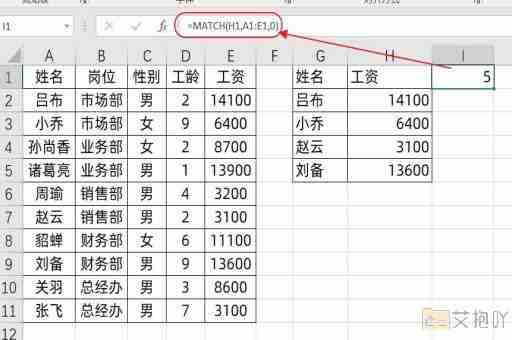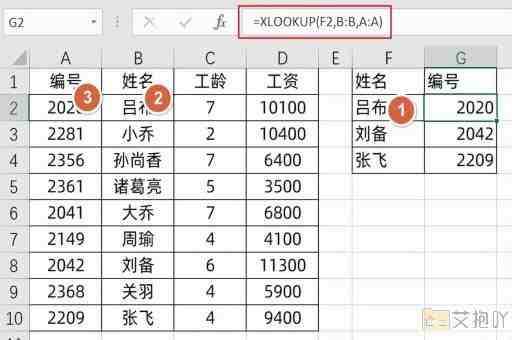怎么在excel设置行高列宽
在microsoft excel中,调整行高和列宽是进行数据管理、表格设计等操作时非常基础且重要的一步。合理的行高和列宽设置能够使数据更清晰地展示出来,提高工作效率,也便于后期的数据分析和处理。下面我们将详细讲解如何在excel中设置行高和列宽。
我们来了解一下什么是行高和列宽。行高是指单元格内容区域的垂直距离,列宽则是指单元格内容区域的水平距离。这两者都是可以自由调节的,以适应不同的数据类型和显示需求。
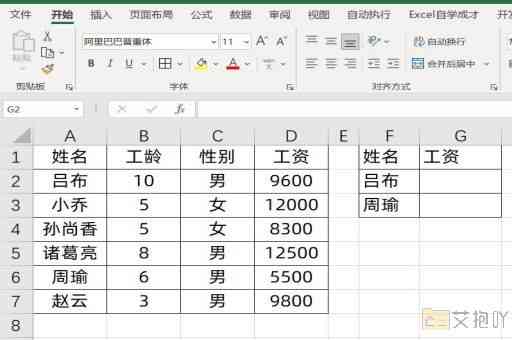
一、设置行高
1. 选择要调整行高的行:鼠标左键点击行号(如1,2,3...),可以选择单行;按住shift键并点击两个或以上的行号,可以选择连续多行;按住ctrl键并点击多个行号,可以选择不连续的多行。
2. 调整行高:在选择了需要调整的行后,点击菜单栏中的“格式”->“行高”,或者直接右键点击选中的行,在弹出的快捷菜单中选择“行高”。然后在弹出的对话框中输入你想要的高度值,单位为磅,一般情况下默认即可,也可以根据自己的需求进行修改。最后点击“确定”按钮,就可以看到行高已经发生了变化。
二、设置列宽
1. 选择要调整列宽的列:鼠标左键点击列标(如a,b,c...),可以选择单列;按住shift键并点击两个或以上的列标,可以选择连续多列;按住ctrl键并点击多个列标,可以选择不连续的多列。
2. 调整列宽:在选择了需要调整的列后,点击菜单栏中的“格式”->“列宽”,或者直接右键点击选中的列,在弹出的快捷菜单中选择“列宽”。然后在弹出的对话框中输入你想要的宽度值,单位为字符,可以根据实际需求进行修改。最后点击“确定”按钮,就可以看到列宽已经发生了变化。
三、自动调整行高和列宽
除了手动设置行高和列宽外,excel还提供了自动调整的功能,可以根据单元格内容的大小自动调整行高和列宽,使得所有内容都能完全显示。
1. 自动调整行高:选择需要调整的行,点击菜单栏中的“格式”->“自动调整行高”,或者直接右键点击选中的行,在弹出的快捷菜单中选择“自动调整行高”。
2. 自动调整列宽:选择需要调整的列,点击菜单栏中的“格式”->“自动调整列宽”,或者直接右键点击选中的列,在弹出的快捷菜单中选择“自动调整列宽”。
需要注意的是,自动调整功能可能会导致某些单元格的行高或列宽过大,影响整体美观和阅读体验,因此在使用时需要根据实际情况灵活选择。
以上就是在excel中设置行高和列宽的方法,希望能对你有所帮助。


 上一篇
上一篇